- Principalmente per scopi didattici o di test, alcuni utenti devono eseguire Windows XP senza il fastidio di un dual-boot o di un computer secondario.
- In questo articolo, ci sono un paio di modi per raggiungere questo obiettivo, ma alla fine dipende dalle tue esigenze. Scegli quello che fa per te.
- Riteniamo che le macchine virtuali portino molti vantaggi. Scopri di più dal nostro Pagina di virtualizzazione.
- Per quasi tutto ciò che devi fare all'interno di Windows, abbiamo una guida completa nel Sezione istruzioni.

Questo software manterrà i tuoi driver attivi e funzionanti, proteggendoti così da errori comuni del computer e guasti hardware. Controlla subito tutti i tuoi driver in 3 semplici passaggi:
- Scarica DriverFix (file di download verificato).
- Clic Inizia scansione per trovare tutti i driver problematici.
- Clic Aggiorna driver per ottenere nuove versioni ed evitare malfunzionamenti del sistema.
- DriverFix è stato scaricato da 0 lettori questo mese.
Molte persone usa ancora Windows XP, anche se ha quasi sedici anni. D'altra parte, molte persone usano Windows 10.
Ci sono anche milioni di utenti di computer che si affidano alle versioni stabili di Windows 10 in tutto il mondo.
Quindi, se hai bisogno di eseguire una copia di Windows XP, puoi provare a eseguirla in Windows 10 con un programmino chiamato VirtualXP.
So che molti di voi lo direbbero macchina virtuale è l'unica scelta giusta per eseguire un sistema operativo Windows all'interno di un altro.
E probabilmente hai ragione, ma installando il tuo secondo sistema sul macchina virtuale significa che devi installa una copia nuova e pulita di Windows, quindi installa tutti i programmi di terze parti in seguito.
Come eseguo la modalità Windows XP su Windows 10??
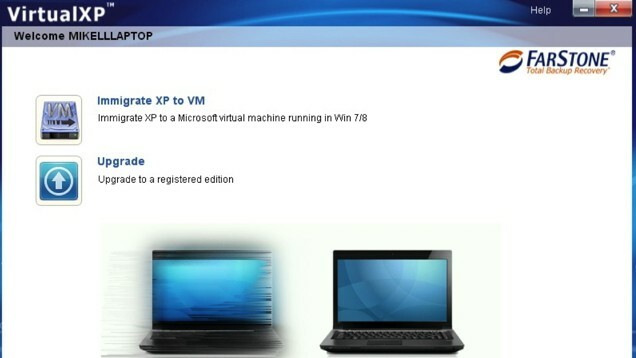
Con VirtualXP puoi conservare tutti i programmi che hai installato sul tuo vecchio XP e trasferirli nella versione più recente di Windows.
VirtualXP converte semplicemente la tua corrente Windows XP sistema e tutti i programmi installati su di esso all'immagine virtuale Microsoft.
Una volta terminata la conversione, puoi aprirlo in Windows 10 e accedere al tuo sistema XP, ai file e ai programmi proprio come fai con la macchina virtuale.
Uno dei motivi principali per cui le persone scelgono di non installare l'anteprima tecnica di Windows 10 sui propri computer sono i programmi problemi di compatibilità.
Molti programmi meno recenti non possono nemmeno essere installati su Windows 10 e le persone che li usano scelgono semplicemente di rimanere con il loro sistema operativo attuale.
Con VirtualXP potrai provare tutte le interessanti funzionalità di Windows 10 ed esegui contemporaneamente tutti i programmi che hai utilizzato in Windows XP.
Ci auguriamo che Microsoft risolva i problemi di compatibilità con i programmi meno recenti in futuro, ma fino a quando ciò non accadrà (se succede mai), puoi usare VirtualXP come soluzione alternativa per eseguire programmi compatibili con Windows XP in Windows 10.
Scarica VirtualXP per Windows 10
Puoi scaricare VirtualXP dal sito Web di Farstone gratuito.
AGGIORNARE: Poiché questo post è stato inizialmente pubblicato, VirtualXP non è più disponibile per il download da FarStone. Tuttavia, abbiamo trovato alcune alternative che puoi utilizzare in alternativa.
Usa il software di virtualizzazione

Il modo più semplice e flessibile è trovare un Wemulatore indows xp per windows 10. La nostra raccomandazione viene da VMware.
Con oltre 12 anni di esperienza nell'esecuzione di emulazioni di macchine virtuali, VMWare è uno dei migliori nel settore, offrendo una miriade di opzioni.
Oggi ci concentreremo sulla loro categoria Personal Desktop. Qui troveremo gli strumenti di cui abbiamo bisogno per portare a termine il lavoro.
Lo scenario è il seguente: il tuo dispositivo Windows 10 è attivo e funzionante. Installi VMware Workstation. Si carica il disco fisico di Windows XP o una sua immagine disco.
Crei una nuova macchina virtuale nella Workstation. Lì, installi e carichi Windows XP.
Avvia la nuova macchina virtuale e il gioco è fatto. Windows XP è in esecuzione insieme a Windows 10.
Da lì puoi:
- trasferire facilmente i file dall'ospite all'host e viceversa
- installa VMware Tools in Windows XP
- eseguire qualsiasi azione in sicurezza poiché la macchina è completamente isolata da Windows 10
VMware Workstation fornisce supporto DirectX e OpenGL. Ciò significa che anche Windows XP potrà trarre vantaggio dalla tua scheda grafica. È anche importante che VMware supporti USB3.0
Tieni presente che solo VMware Workstation Player versione 15 o successiva è compatibile con l'ultima versione di Windows 10.

Lettore VMware Workstation
Crea una macchina virtuale Windows XP che funzioni contemporaneamente a Windows 10, condividendo le risorse.
Visita il sito web
Modalità Windows XP su Windows 10
In alternativa, puoi scaricare e installare la modalità Windows XP direttamente da Sito ufficiale di Microsoft. Con l'aiuto di questo strumento, puoi facilmente eseguire programmi specifici di Windows XP sul tuo computer Windows 10. Naturalmente, questo strumento non è lo stesso di VirtualXP.
Più specificamente, con la modalità Windows XP, devi comunque installare Windows XP sul tuo computer. Tuttavia, lo strumento VirtualXP di Farstone ti ha permesso di migrare semplicemente il tuo sistema operativo Windows XP e le app sul tuo disco virtuale. E ora lo sai.
Domande frequenti
Windows 10 non ha una modalità XP. Puoi creare una macchina virtuale per questo.
Sì. Ogni copia di Windows XP necessita di un codice Product Key valido.
Puoi ma non è raccomandato poiché non è sicuro. Non vengono rilasciati aggiornamenti di sicurezza. Ma c'è ancora qualcosa ottimo software funziona ancora, quindi la virtualizzazione è una buona opzione.

![Come eseguire la macchina virtuale di Windows XP in Windows 10 [Risposta]](/f/cea877f4319c8aceaaf7840d5dac0672.webp?width=300&height=460)
